月1ペースでも無いかも知れない個人ブログ記事紹介。
個人ブログは大分類として日記かそうでは無いか。当ブログでは普段は個人ブログのしかも日記を取り上げる事は有りませんが、中には役立ちやおもしろ系の情報も多く有ります。
Googleリーダーよりキーワードで収集されたページより、個人ブログとして書かれた記事を独断や偏見色々で5つ参ります。
パソコンも携帯電話も1人1台が普通の時代
関西より、執筆者殿は一家の大黒柱のようです。
ノートPC - 晴れ 時々 球六クラブ
http://blog.goo.ne.jp/kyuuroku_001/e/a372f2e24924fc72542672ef3fd488a2
ご家族がパソコンを購入。Windows7にMS Office2010という最新構成。
2Fへ上がると そこには?
な、な、なんと ノートPCが
結構古くからのPCユーザでしょうか。
現代で巷ではノートパソコンは性能が低い、私には修理が高いし故障時は面倒など言われておりますが、昔は仕事に使える超高級な小型パソコンという認識。最近のノート相場を御存知無ければ驚かれるのも無理は無かろうかと。
しかし、ノートPCが
こんなに安いとは
世界初のノートは東芝のT1100で25周年記念サイトが公開中。発売当時は52万円くらいしていたそうな。

source:Quest for the Oldest Toshiba Laptop
私がノートPCの現物を初めて触れた時期は約15年くらい前。東芝製品と記憶しており1台45万円くらい。もちろん購入したわけでは無く店頭で触ったのみ。
1985年から95年の高性能ノートが40~50万円、その後もノートPCという物は高額で、私が修理現場に居た頃(2006年頃)もBTOメーカー製品で安くとも10万円程度。性能の低い中古でも4万円下らず。
本格的にノートが安くなったのはCULVが出た頃、ネットブックに着火した辺りで、高性能でも17万円くらい、Celeronで良ければ7万円程度。それが2010年現在では高性能な物でも12万円、ネットブックは別として、それなりのノートなら7万円出せば新品が買えます。
ナショナルブランドも一部では発売当初20~30万円しますが、3ヶ月で約4割引き、4ヶ月目には半額という有様。
オフィスセット例えば10万円を切るなら一家に一台では無く、1人1台も普通に行けますな。良い時代になったものです。
最後に気になるやり取り有り。
無線ルータさえあればって 言うてたけど
無線の知識は 残念ながら、明日、確認しとくわ
無線はやばいでしょう。私は無線LANと聞いた直後に意識が無くなったり急用を思い出す特技がございます。
気になり先の記事を探すと無事に繋がったようで。
これが corega
隠していたわけではございませんが、私はおやじギャグ愛好家(主に聞き手)で、鼻から焼酎が吹き出るかと思いました。
コレガ製品を取付に行った際に使わせてもらいます。
Windows XPでメモリ容量はどこまで必要か?
中古でWindows XP仕様の一体型PCを御購入。
入手して1週間・・・新しいパソコン♪ - つぶやきDiary@白鳥亜夜 - 楽天ブログ(Blog)
http://plaza.rakuten.co.jp/rosemiya/diary/201011220000/
画像を拝借。

中央にNECのロゴが有り、液晶モニタ左下にMATEの文字。法人用のMATEシリーズとするとXPのProfessionalでしょうか。モニタ右にWindowsシールが有り、その下はインテルロゴ。PentiumかCeleronのDと見ます。
キーボードの横幅より画面サイズは19インチに見えるものの、フレームが大きく実際にはキーボードより小さめ。更にキーボードのEnterとテンキーの間が省略され、矢印キーが下に移動している事からこのキーボードは横幅40cmを切っているでしょう。モニタサイズは15~17インチ。
型番不明ですが、MATEシリーズのMY30XFRE3なら中古で約15千円。ヤフオクでは1万円(送料別)の値が付いておりました。壊れる前提でメールやインターネット用とし、ローカルに何も保存しなければ安い端末として有りでしょうな。
余計な世話はここまでとして、気になるフレーズ。
メモリーが大きくなると、こんなに作業が早くなるとは。。。 2GB 4GBだともっと早いんだろうねぇ~
どうでしょう。私の例では1GBから2GBの変更は無意味な程に体感速度は変わらず。常駐物を必要最小限にしており、余計な物まで色々スタートアップしてしまう有名メーカーPCでは差が有るかも知れません。
ちなみに過去に見たXPの例では。
- 128MB・・Windows起動から終了までHDDアクセスしまくり超遅い
- 192MB・・128MBと比較し結構速い、Win2000やXPなら何とか実用可
- 512MB・・ウィルス対策ソフトが常駐するとかなりストレスに
- 1GB・・余裕で何でも使える
- 2GB・・1GBと変わらない
余計な物を常駐させず、メモリを喰いまくるアプリケーションを使わないなら1GBで充分という認識ですがいかがでしょう。Windows7でも近い物が有ると考えておりますがVistaは別です。
質問掲示板では、「メモリは何MB(GB)くらいがお勧めでしょうか」など書かれていますが、用途が無ければ判らず。
Chromeブラウザより全部Web上で済むなら大容量は不要、アドオン満載のFirefoxとPhotoshop、イラレ、パワーポイントを同時に開きつつバックグラウンドで動画を再生するなら多く要るでしょう。
DDR3の話ですが8GB(4GBx2枚)が8千円を切っているようで、予算内で搭載可能かつ認識する容量最大に載せるが吉でしょうな。
パソコンは故障する前に購入が賢い
仕事で6年間使われているパソコンの話。
パソコンが壊れそう! - 中小企業診断士 佐原啓泰のブログ
http://blog.goo.ne.jp/logical7194/e/4f2a3b15be7afca69e0a4d8e1ea0926d
質問掲示板では良く有るパソコンから異音。ちなみに修理現場では滅多に見たり聞いた事がございませんが、シャカシャカ(シャー)という音なら以前の記事にて電源からの異音を修理した経験有り。
数日前の夜、いつものようにパソコンで仕事をしていたら、 なにやら「ジー~・・・・」という異音がしはじめました。音から察すると、冷却ファンかハードディスクのような回転部分から 発する音のようでした。
ジーは珍しい。他の回転部品を考えるとハードディスクかも知れません。
さすが仕事で使われているだけは有り、バックアップは当然の如く。
普段から3~5日程度置きにファイルのバックアップは、外付けハードディスクに取っていましたし
個人で複数のHDDにバックアップした上でネットワークドライブや果てはオンラインストレージにまでバックアップしようとしている人間も居り私の事ですが、仕事用ならやって当然。
しかし多くの中小企業ではバックアップという名前さえ知らずやっていない事も多いでしょう。3~5日置きでも全部吹き飛ぶ事よりは遙かに良い考え方です。
旧パソコンが負傷していても、ファイルやプログラムをなんとか開くことができれば、その内容だけをちょっとだけ探しに行くこともできます。
それができることをわかっているだけで、精神上もかなり安心できます。
しかし、完全に壊れてしまったらそれも叶いません。
全くその通りで、HDD以外の故障で起動しないならまだしも、HDD故障が致命的。データが吹っ飛んだだけなら不幸中の幸いで市販の復元ソフトが利く事が多く、しかし画像データなど一般的なファイルしか戻せない事も有ります。
パソコンも車も、「事」が起きる前に手当しておく必要がありそうです。
「事」が起きてからでは、時間もコストも労力も、かえって高くつきます。
確かに。
車で言うと故障時の保険が有り、タイヤがパンクしたり滑って事故れど出費無しで済むかも知れず。その前にタイヤを交換しておけば良いという事。
しかしパソコンのデータだけは誰も保険は出来ず、いざ故障した後に出来る事はデータ復旧業者に依頼。とんでも無い額が見積もられてダブルパンチを食らうでしょう。
私が勝手に信頼しているIUECの見積もりでさえ4万円から19万円は必要。更に100%復旧出来るとは限りません。
飛んでも良いデータなら引き続きそのままでどうぞ。
OS無しエラーからの稀な起動はラストチャンスと心得るべし
ブラウザ三国志ユーザ殿の故障体験より。
Monolith Note PC死亡
http://puyomonolith.blog83.fc2.com/blog-entry-20.html
文章の書き方が面白いので是非本文どうぞ。一部引かせてもらいます。
5年くらい大切に使ってる生協モデルとかいうボッタクリスペックノーパソ。1年くらい前からファンがイカれて、起動時にF1押さないといけなくなった。
生協PCは安いと聞いていましたが本当に高いようです。
大学生協のカスタムpc
http://custompc.univcoop.or.jp/

新しいBTOパソコンの買い方、ワークステーションが何と10万円以下。
と思いきや、HPのCore i3機は94500円からとなっております。確かにぼったくり。5~6万円が相場でしょう。
DELLは不明ですが、NECなども店頭処分価格になっているとは思えず、NECダイレクト価格と同程度ならやはり学生には厳しいと見ます。
1年くらい前からファンがイカれて、起動時にF1押さないといけなくなった。おとといくらいに急に一瞬バグったようなブルースクリーンになったと思ったらブート画面へ。
「Operation System was not found.」
ついに死んだ。
Blue Screen Of Death。どこかおかしいようですが、それ以前にOSが見当たらないと言われております。領域が解放されていなければWindowsが何らかの原因で起動出来なくなっており、データは生きていると思われる状態。
自作ユーザならやれやれだぜとか言いつつ別のPCに接続してデータを抜いたりLinuxを起動したり、再インストールしてバックアップを戻す作業に入るかも知れませんが、別のスイッチが入ったようでこの後。
- 正常に起動する
- その後、またOS無しのエラー
- 何度もチャレンジして何とか起動
- 電源を落とさない事にする
滅多に無いと思われ、電源を落とさないは正解。そのまま外付けHDDなどへデータを退避しまくるが最優先となります。
F1を押し続けて約1年の段階で誤りですが、起動出来てしまうため知らなければ使い続けてしまえども普通。電源を入れた数秒後に真っ暗な画面に白い文字でF○を倍PUSHなど書かれていたなら英語を読みましょう。※倍は余計です。
メモリの規格や種類と容量の話
メモリを増設や交換してみる話。
ノートパソコンとメモリー - 残り一枚の葉っぱ
http://hmomiji.blog113.fc2.com/blog-entry-416.html
2台のノートが有りメモリの状態。
- Win XP:標準256MB + 増設512MB ・・5年くらい前の購入
- Win 98:標準64MB ・・10年以上前と思われる(推定)
XPのノートは別のOSにしたと有りますがLinuxでしょうか。XPノートでは768MBも要らないと判断され、256MBを取り外し(Windows)98のノートに増設しようにも合わず。
私がDDR以降のノートしか知らず、また物理的に小さいマイクロと呼ばれる物も有り何がどうなっているか不明ですが、リンク先のサイトが分かり易く書かれております。
メモリまるわかりガイド「メモリでパソコンをスピードアップ!」|BUFFALO
http://buffalo.jp/products/catalog/memory/memory-guide/
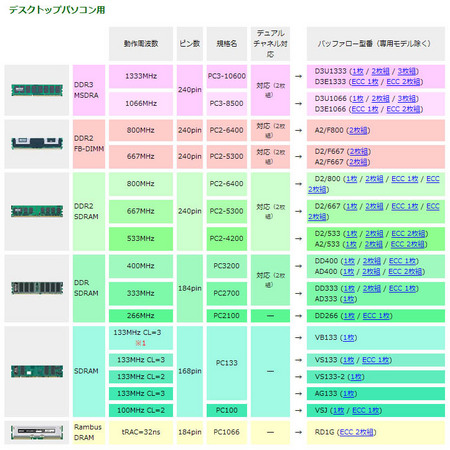
上はデスクトップですがノートも一覧有り。
DDR3が載っている事から古くは無く、ピン数やクロック以外に写真が入っており拒絶反応を緩和しそうな良い表。
XPノートは5年前購入で標準256MBと有り、ナショナルブランドなら普通か高級な方でしょうか。BTOメーカー品なら256MBは普通かやや下のモデル。 こちらがDDR2またはDDR、Win98は普通のDDRか144pinでしょうな。もちろん挿さらない。
せっかくまともに動くのにメモリ不足でなにもできないPCってただの箱以下だよね
まさしく。5年前と言えばメモリは高額、ノートなら価格はデスクトップ用の倍近く。大容量(1GB以上)はノートもう1台買えるとか存在しているのかさえ不明な程。
当時はナショナルブランドのノートはメモリ不足が標準で、Windows2000やXPでは128MBや256MBがごろごろしており、ここ数年で増設し快適になったなど良く有る話。
街の修理業者でそれを引き摺り「遅い=メモリ」と決め付けている場合も有る為、本当にメモリ容量が原因か、自作PC変態の知り合いが居るならご確認有れ。
最近ではノートでもGB単位は普通に載っている為、メモリ不足は(Windows Vistaで無ければ)まず有りません。
日記ブログの面白い所は、日常生活が主な為か話題は分散するものの、ページ毎にテーマが決まっており人間味が有る所。
何故か知りませんがgooブログではシニア層が多く、園芸や絵画などの趣味から派生しパソコンを購入されるパターンが多く和みます。私も老後は趣味に興じて余生を過ごそうかと思います。
パソコンとかブログとかアクセス解析とか。






>1985年から95年の高性能ノートが40~50万円
当時確か東芝のDynabookのフラッグシップで90万ての記憶にあるんですよね。
日立のFLORAで70万とか。
現在もDELLのALIENがその系譜を受け継いでるようですがw
あと、何よりPCサイズはA4なのに開くと液晶が7インチくらいしかないのw
フレームの面積のほうが大きいのw、もうフレームってレベルじゃねーよw
>メモリを喰いまくるアプリケーションを使わないなら1GBで充分
それだとFirefoxとChromeは使わない前提になるのでダメですw
毎日、PF使用量だけで普通に1GBを超えます。わたし的には2GBでも足りない。
別に凄いアプリとかを使っているわけでも、常駐が無駄に多いわけでもなくて、メモリ食ってるのはFirefoxとChromeの双璧です。
フォトショもイラレもHD動画再生も要りません。ブラウザだけで2GBもってかれます。
なので私の場合、OSが32bit環境でオンボードVGAみたいな、VRAM用にメインメモリが食われる仕様とかまずあり得ない。
3GB目一杯FirefoxとChromeに回さないといけないから使用に耐えない無理w
すいません。アホなんです。
>タイヤがパンクしたり滑って事故れど出費無しで済むかも知れず
車は場合によっちゃ命までもってかれますから、保険でもおっつかないw
急がず慌てずゆとりもって安全運転で、ちゃんと前見ような。
って、2年連続追突くらってる私が言ってみる。もう頚椎がもたんわw
>F○を倍PUSHなど書かれていたなら英語を読みましょう。※倍は余計です
ちょw、しれっとネタ要れてくるとか卑怯なw、お茶返せw
>XPノートでは768MBも要らないと判断され256MBを取り外し(Windows)98
いや、なんかヒツジ先輩のメモリ低燃費ぶりは異常!
私が燃費悪いだけ?
あとWindows98はメモリ128MBまでしか認識しなかったような。
98SEでいくらか増えて、WindowsMEで最大512MBあたり?
もっとも95系はメモリドライバがクソ過ぎてたくさん盛っても意味無い件w
>本当にメモリ容量が原因か、自作PC変態の知り合いが居るならご確認有れ
XPノートの動きがおかしい、遅い重いっていうから見せてもらったら
Cドライブの残り容量が80MBだったでござる
ということがあってだなw
しかもDドライブ全然使ってないの。未使用なの。何十GBも空いてるの。
なんかもうね。どこから説明したらいいかいろいろめんどくさいw
私PC素人だからよくわかんないし。
>パソコンとかブログとかアクセス解析とか。
おっ、いいですね。私も観に行きますよ。 って
やってるよw、もうやってるじゃねーか、をぃw
最近メモリ安いみたいですよね。このままの価格だといいんですけどね。
話は少し変わりますが、メモリ繋がりということでw
次回のOSを64bitにしようかと考えているのですが、DSP版のOSで、セットで買うものを何にしようか悩むんですけど、皆さんどうなんでしょう?w
>これが corega
自分も吹き出しそうでしたw
>Windows XPでメモリ容量はどこまで必要か?
>余計な物を常駐させず、メモリを喰いまくるアプリケーションを使わないなら1GBで充分という認識ですがいかがでしょう。
ギリギリまで積んでGavotte Ramdiskの様なソフトを使えば体感速度が上がる作業も有るけど、まあ"1GB"には賛成。
>パソコンは故障する前に購入が賢い
バックアップは絶対必要。BTOパソコン.jpを見ている人ならよく言われているので今更ですね。
>生協PC
絶対買ってはいけないと思うw
>メモリを増設や交換してみる話
>せっかくまともに動くのにメモリ不足でなにもできないPCってただの箱以下だよね
確かに。自分の元々メモリ128MB、増設後256MBにはPuppy Linuxを入れて未だに現役ですが…Windowsでは使い物にならないw
>HNの接頭辞が通りすがり さん
>DSP版のOSで、セットで買うものを何にしようか悩むんですけど
仮に壊れたとしても筐体に付いてさえいればDSP版のライセンス上OK的に考えて、メモリは普通に良い選択肢じゃないでしょうか。
故障とかで交換してしまっても、故障したメモリをケースの中に転がしとけばライセンス的にOKだし、これやる場合に一番場所取らない気がしますw
同様にCPUも交換後の外した方をケース内に置いとけばライセンス上問題なし。
あとはFDDとか光学ドライブも壊れたら内部のケーブルだけ外して、ケースに付いたままならライセンス的にOK。
そもそもあんまり壊れないと思います。特にFDD。まず使わないですけどw
逆にHDDは一番お勧めできないですね。なんつっても一番壊れるからw
しかも無駄に場所とるのでケース内に置いとくとか現実的に無理です。
同じ観点からいくとビデオカードとかも正気の沙汰じゃないw
いや、ネタ的にはアリですね。私は評価します。責任は取りません。
故障後にケース内に置いとけない観点からするとマザーもアウト。
無難なとこだとPCI系のI/Fカードとかですかね。USBとかSATAとか。
普通に使えますし、そんなに大きくないので仮に壊れても、スロットから外してケース内放置のDSP版ライセンス裏技が可能でしょうから。
ケース内に置いとくのがアレなら、ケース外側にガムテで張っておいてもDSPのライセンス的にはOKだったような気がしますw
すごいシュールな光景ですね。好きですそういうの。かなりポイント高いw
画像送ってあげればヒツジ先輩が光の速さで晒してくれるはずです。
全力でいってください。その際は私も全力でコメします。
>Windows XPでメモリ容量~
→私も現在1Gですがここ2年の3Dゲームを除けば大抵なんでもできますね。
XPは良いOSですね。というかWindows7はHDD容量、メモリ共によく食べますね。
7年前当時はXPはMeや2000と比べてなんでこんなに重い~とか言っていましたがw
それとDSP版について僭越ながら私からも補足。(最近PC買い替え検討で調べていました。勉強中の個人の意見なので誤りがあるかもしれせんが)
DSP版は『それとセットになっている部品がPCに組み付けられかつ使用可能な状態』でライセンスが認められるなので、例えばHDDとセットの場合クラッシュして読み込めない場合は厳密にはケース内にあっても使えない状態=ライセンス的にはNGになってしまう・・・
ハズなのですが、紐解いていくとマイクロソフトが規定しているのは『販売に関する条件でパーツと販売することが義務付けられている』だけの様で、DSP版(例えばOS+FDD)のセット使用規定はあくまで『販売店とのライセンス契約』でマイクロソフトは認証作業だけを代行していることになります。
なのでPC内に組み込み使用可能どころかガムテ一体すらしなくともマイクロソフトとは問題無いのです。
ネット等ではライセンス違反を指摘される方もいらっしゃるようですが、マイクロソフトとではなくお店との兼ね合いになります。
それすら実は『DSPで購入したパーツを取り付けなければいけない』という規程はどこにも無いので、そのDSPセット購入時に販売店と『それとセットになっている部品がPCに組み付けられかつ使用可能な状態のみライセンス許可』という誓約書でも書かない限りOSだけでも問題ありません。
そしてDSP版の相手に好まれるのはFDDやUSBカードですが、これは認証時に登録されないパーツなのでOS側から構成が変わっても認識できません。なのでライセンス認証でトラブルなんてのもまずありません。
今はもうFDDとのセットは禁止されているらしいのでどうしてもならオークション等で、もしくはTakaQさんの仰る通りUSBカードをオススメします。
DSP版はCPU等構成が変わるとライセンス通らない事もあるようですがその場合でも電話オペレータに「DSP版(OEM版)をお使いですか?」「はい」でOKなのです。
BTOでPCとのセットDSP版も、極論マザーからなにから全て変えてもライセンス的にOKです。
蛇足ですがDSP版なんてものを全く知らない4年前くらいに完全別PCにインストールして使ってたことがありましたが認証的にも全く問題ありませんでした。
法規的に完全真っ白と断言できるかは十分な確認をオススメしますが、私の今現時の認識では以上になります。
人様に上手く説明する文章とは難しいものですね。改めてここまで判りやすいブログを書かれるヒツジ先輩氏に感服しました。
DSPライセンスについては、Microsoftも同時使用を条件にしているようです。要するに「パーツとセットで販売」=「ライセンスとパーツをセットで販売」のイメージ
図で分かりやすく書いてあるページがこちらにありました
「マイクロソフト DSP 版製品について」
http://oem.microsoft.com/script/ContentPage.aspx?pageid=565670
最下段に文章と共に画像が
ただ、巷で言われるように「パーツが故障したら失効」という旨はありませんね。皆さん「使用」を拡大解釈しているのでしょう。それが良いとも悪いとも言えませんが
私のサブXP機は、故障時に原因の切り分けを素早く行うという理由のためだけに512MBが1枚(DDR-533)ですね。ネットワークには接続しない、完璧に古いゲームを動かすためだけのマシンになっていますが。セキュリティソフトも一応入っていますが、動作に支障はありません
あ、あら?仰るとおり同時使用を条件にされてましたね。
中途半端な知識でお恥ずかしい・・・。庶民Aさんご指摘ありがとうございます。
もしかしたらOS買わなくて良いかも!?なんて期待していたのでちょっと残念です。
Windows8がどうなるかわかりませんが7は良いOSらしいですしこの際ライセンス版を買ってしまおうかとも思いますね。
TakaQ さん、ふぃそ さん、庶民A さん、ご返答ありがとうございます。勉強になります。
パーツが壊れていてもDSP版のライセンス上問題無いとは知らなかったですw
調べた所、MicrosoftはOSをインストールするPCに「組み込んで」としか言っていないらしく、この「組み込んで」がどの状態を指すのかはハッキリとしていないとww
一般解釈的には、OSが認識していれば、パーツの動作のするしないはどうでもいいんじゃね?ということみたいですねww
こんなに曖昧なんですかwwビックリですwもうパッケージ版どうでもいんじゃね?ってなりませんかね?w
皆さんの言われる通り、買う時はPCI系のUSBとかSATA等にします。
>ケース内に置いとくのがアレなら、ケース外側にガムテで張っておいてもDSPのライセンス的にはOK
溶接して付けてもいいわけですね。分かります。
> TakaQ さん
Firefoxがメモリ1GBを超えてしまう件は、どういうアドオンを入れているのか気になるレベル。私の40個くらい満載したFirefoxでも400MBを超える事無し。使わない物を適当に無効にしてはいかがでしょう。Firefoxで1GB以上は普通無いと思う(笑)
フォトショイラレで言うと、どちらもメモリの占有量を%で決めるらしくデフォルトで6割くらいなので2つ同時に起動すると100%喰われる可能性も有るという。さすがAdobe製品、私には縁の無いデザイン用アプリです。Gimpで間に合うレベル。
パソコン遅い->HDDが頻繁にガーっという->ウィルスか空き容量が激減、という光景は結構有ります。普通の人はドライブの空きなぞ見ないのかも知れませんな。私も素人なので知りません。
> BTO使用の十利須我里 さん
用途によりますが、私の例では512MBから1GBは体感で結構軽くなったものの、1GBから2GBが全く判らず。現在は1GBをRAMDiskにして一時ファイルを放り込んでおります。
> ふぃそ さん、 庶民A さん、 HNの接頭辞が通りすがり さん
今これを書いているDSP版では電話は今の所やって事は有りませんが、メーカー修理現場でOEMのXPに対し、ユーザ構成パーツが無く上位パーツに交換すると電話してマイクロソフトに弁解(修理で交換したけど何か?)をした記憶が有ります。
それなら良いですという感じでしたが、マイクロソフトはどこまで情報を持っているのか。OEMならメーカーが登録しているのやも知れませんが、DSPの構成が変更になった=初めの構成をMSが知っている、という事になるのでアクティべーション何それ怖い(マテ
DSP版は、自作マニアが海賊版(コピーやクラック)に手を出さないよう、マイクロソフトが安く出しているだけと見ております。またはOEMとの兼ね合いでパッケージよりどの程度安いか、などの提案とか。
>使わない物を適当に無効にしてはいかがでしょう。Firefoxで1GB以上は普通無い
ちょっと今、入れてるアドオンを数えてみました。
自分では50個くらいだろうと思っていたら、80個あってフイタw
Greasemonkeyとかで、さらに個別のユーザスクリプトも10個くらい入れてるからそれもあるのかもしれないw
私の自己解析ではメモリ一番食ってるのは、AutoPagerとかのページ先読み連結系アドオン
あれで2、30ページくらいを連続閲覧すると、普通に1GBに到達しているように思えます。
100ページくらいを連結して連続閲覧すれば夢の2GB越えも可能です。
イメージだのscriptの多いサイトだと諸費メモリの増え方も素敵ですね♪
今はもうbto-pc.jp閲覧時にページ連結アドオンは使っておりませんが、過去2GB越えになったことがあるのは、bto-pc.jpの全過去記事コンプリートに際して、ページ連結による連続閲覧を行った時だけです。
あの時は一度も落とさずに2週間くらいかけて400ページほど連続閲覧したハズw
ライセンスの話についてはココがとてもよくまとまってます。
「Microsoft社製品におけるライセンス管理の覚書」
http://www.takamagahara.info/2007/0203
参考リンクがそのままソース元にもなっていますのでいい感じです。
>DSPの構成が変更になった=初めの構成をMSが知っている、という事になるのでアクティべーション何それ怖い(マテ
DSP版ではなく、パッケージ版なら安全かといえば、そうでもないかもしれなく、Microsoftが米連邦政府の要請で、Windows7にバックドアを仕掛けたという噂も聞いたというか、ネット記事で見たので、結局言われる通りどちらにせよ怖いかもしれませんww
どうしよorz
>Windows7にバックドアを仕掛けた
Windows Updateという、ある意味で最大のバックドアが既に仕込まれているため、私はそういうことを気にしませんね
情報なんぞ全てくれてやらあ、だから良いもの作ってくれよ、という境地
どこで読んだか忘れましたが、アクティベート時に登録されたハードウェア情報は、半年くらいで更新されるそうですね。そのため、1年くらい寝かせておいたマシンにインストールされていたOSを、試しに組んだマシンにインストールしてアクティベートすると通ってしまうという
マシンの中身を組み替えて3年、5年と使い続けても、アクティベートを求められないのはこのお陰なんだとか。ただしマザーボード交換は、さすがにアクティベートが必要なようですが